Deepin设置接受从Windows的远程桌面连接
信息化时代,网络越来越普及,电脑越来越多,经常会有使用远程桌面操作多台电脑(PC/服务器/虚拟机/云服务器等等)的情形。例如用远程桌面连接Windows服务器/台式机,Xshell连接Linux服务器/台式机;还有更多的工具,包括QQ远程协助、TeamView(越来越不友好,基本弃用)、向日葵等等;不过大部分的Linux操作系统是用Xshell使用命令行进行终端连接的,
作为Linux发行版中排名前十的操作系统( 与Ubuntu同为Linux发行版,但排名差一些,国内排名算是第一名,全网下载次数有上亿次,Deepin同时也是统信操作系统(UOS)的基础,两者从界面看基本一样,装过的朋友是一清二楚的哈),酷炫的图形化界面是Deepin广为人知的重要优点。显然,图形化的远程桌面接入不配好,怎么可能是完整的Deepin操作系统呢!
接下来,让我们来完成这一切:
- 环境说明
操作系统版本:Deepin20.7.1 下载地址(阿里镜像)
远程操作系统:Win10 终端:附件->远程桌面连接
Deepin apt源:/etc/apt/sources.list
deb https://community-packages.deepin.com/deepin/ apricot main contrib non-free #deb-src https://community-packages.deepin.com/deepin/ apricot main contrib non-free deb https://mirrors.tuna.tsinghua.edu.cn/deepin/ apricot main contrib non-free deb https://mirrors.aliyun.com/deepin/ apricot main contrib non-free
- 配置ssh服务
启动服务,直接尝试未成功
mydeepin@deepin-PC:~$sudo systemctl start sshd Failed to start sshd.service: Unit sshd.service not found.
怀疑ssh没安装,安装ssh 😃
mydeepin@deepin-PC:~$sudo apt-get install openssh-server ...... 需要下载 1,156 kB 的归档。 解压缩后会消耗 0 B 的额外空间。 您希望继续执行吗? [Y/n] y ...... rescue-ssh.target is a disabled or a static unit, not starting it. 正在处理用于 man-db (2.8.5-2) 的触发器 ...
ssh安装完成,再次尝试启动服务失败
mydeepin@deepin-PC:~$sudo systemctl start sshd Failed to start sshd.service: Unit sshd.service not found.
囧,问题居然还在,试试其他招,尝试设置为开机启动
mydeepin@deepin-PC:~$sudo systemctl enable ssh.service ...... Executing: /lib/systemd/systemd-sysv-install enable ssh ......
再一次尝试,It‘s worked!!成功启动ssh
sudo systemctl start sshd #没有任何提示,ssh服务启动成功
- 安装配置x11vnc
安装x11vnc
mydeepin@deepin-PC:~$sudo apt-get install x11vnc ...... Rebuilding /usr/share/applications/bamf-2.index...
设置vnc密码,要输入两次
x11vnc -storepasswd
启动x11vnc
x11vnc -forever -shared -rfbauth ~/.vnc/passwd
- 安装配置xrdp
安装xrdp
sudo apt-get install xrdp
设置xrdp服务为开机启动,然后启动xrdp服务
sudo systemctl enable xrdp sudo systemctl start xrdp
- 远程登录
查看Deepin的IP地址
ifconfig
启动远程桌面连接,输入Deepin的IP地址
这里会提示“ 无法验证此远程计算机的身份,是否仍要连接”,选是
显示出登录窗口
第一项选择VNC-any
IP输入Deepin的IP地址(这个地址每次连接都必须输入)
password输入上面第3步设置的vnc密码
登录成功,直接进入Deepin界面。
注意:
与Win10只允许一个终端(远端或者本地)显示界面不一样的是
Deepin远程接入后,远端和本地都可以操作系统,界面是同步变化的
- 设置x11vnc开机启动
1、将x11vnc密码文件拷贝到/etc目录
重要事情说三遍:
千万不要覆盖/etc/passwd文件
千万不要覆盖/etc/passwd文件
千万不要覆盖/etc/passwd文件
sudo cp ~/.vnc/passwd /etc/x11vnc.pass
2、写配置文件
sudo vim /lib/systemd/system/x11vnc.service
写入下面内容
[Unit] Description=Start x11vnc at startup. After=multi-user.target [Service] Type=simple ExecStart=/usr/bin/x11vnc -auth guess -forever -loop -noxdamage -repeat -rfbauth /etc/x11vnc.pass -rfbport 5900 -shared [Install] WantedBy=multi-user.target
3、设置开机启动
systemctl enable x11vnc
Deepin的操作系统至此配置完成,只要网络能访问,就能看到Deepin那靓靓的桌面咯 😃



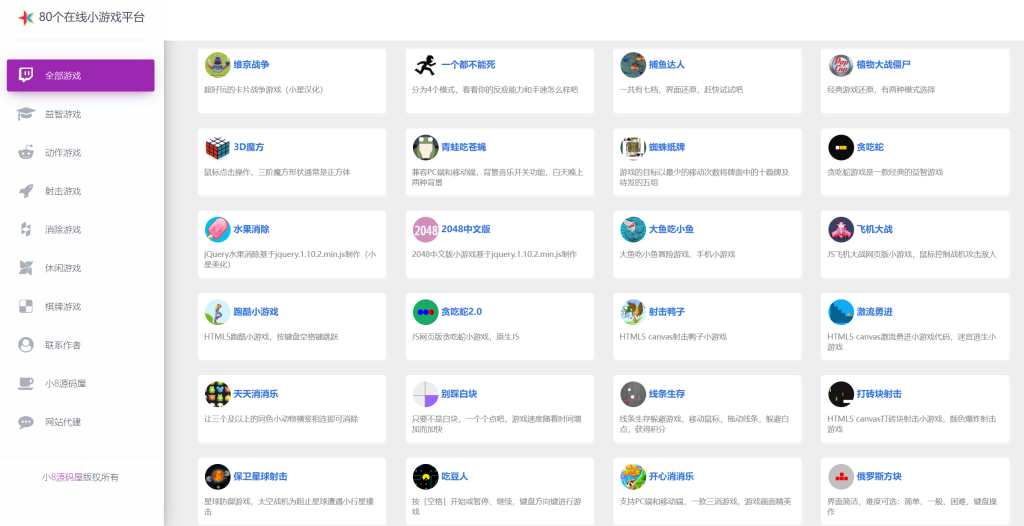

还没有评论,来说两句吧...